
editor php Yuzai akan memperkenalkan anda secara terperinci langkah-langkah untuk menyediakan rakaman panggilan automatik. Dalam kerja harian, rakaman panggilan adalah fungsi yang sangat penting yang boleh membantu kami merekod maklumat penting dan meningkatkan kecekapan kerja. Untuk menghidupkan rakaman panggilan automatik, ikuti langkah mudah untuk menyediakannya. Seterusnya, kami akan memperkenalkan anda langkah demi langkah cara mengendalikannya, supaya anda boleh menguasai fungsi ini dengan mudah dan meningkatkan kecekapan kerja anda.
Kini, telefon mudah alih ialah alat komunikasi penting kami, dan kami sering mempunyai beberapa panggilan penting. Kita perlu menyimpannya dalam bentuk rakaman Kadang-kadang kita mungkin cemas semasa panggilan dan terlupa untuk menekan butang rakaman, yang mungkin menyebabkan beberapa akibat yang serius
Saya akan berkongsi dengan anda di bawah. Kami hanya perlu menghidupkan tetapan ini terlebih dahulu untuk merakam semua panggilan Saya akan mengajar anda kemudian dalam video cara menghidupkan fungsi rakaman ini apabila kami menggunakan panggilan suara WeChat Anda disyorkan untuk merakam video dengan sabar. suka dan simpan. Saya percaya anda akan menggunakannya pada masa hadapan
Biasanya, kami boleh mencari fungsi rakaman pada antara muka panggilan. Hanya klik butang rakaman untuk mula merakam keseluruhan proses panggilan.
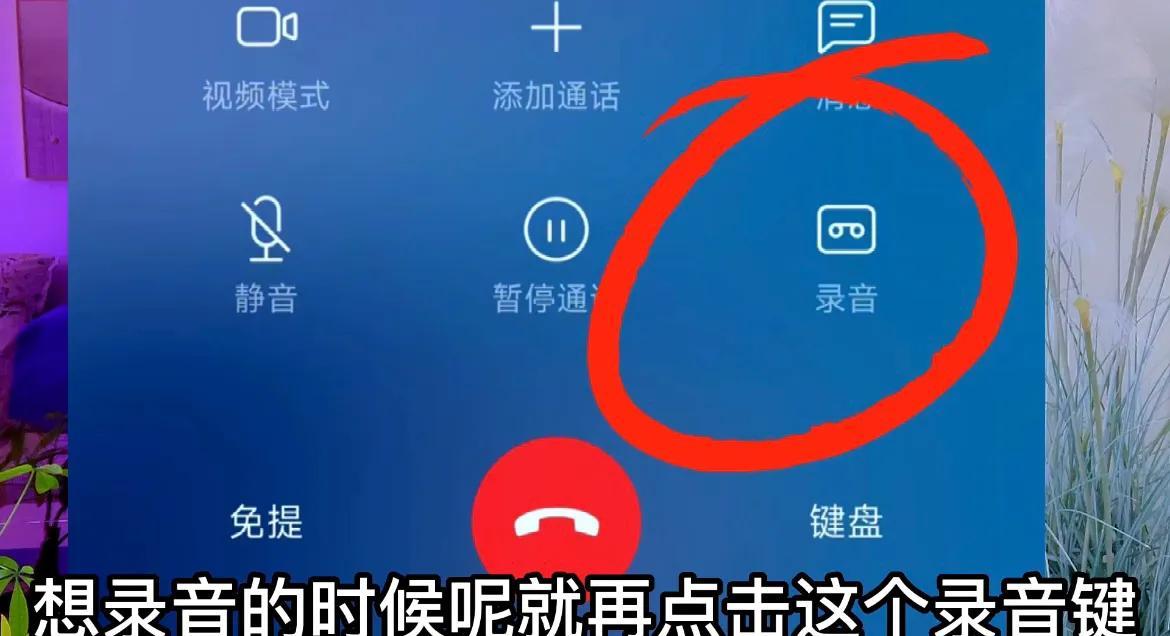
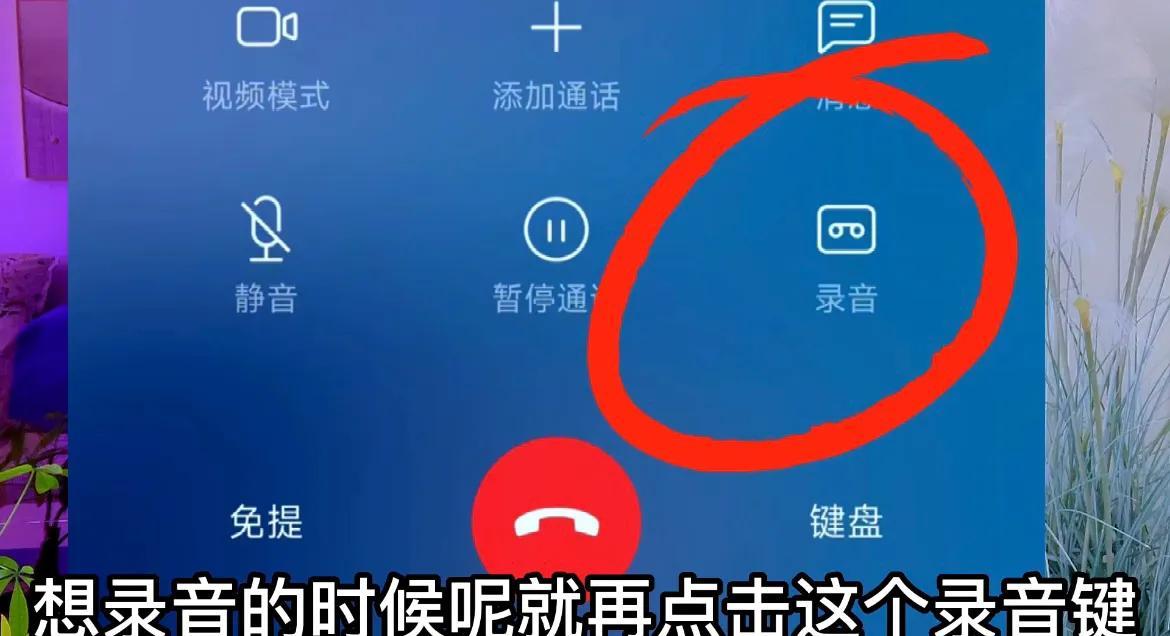
Namun kadang-kadang mudah terlupa untuk menekan butang rakaman kerana cemas sebenarnya masih ramai rakan-rakan yang tidak faham bahawa kita hanya perlu menghidupkan suis kecil untuk merealisasikan automatik fungsi rakaman.
Kita boleh klik butang dail pada telefon kita, kemudian klik ikon tetapan di sudut kanan atas, klik rakaman panggilan,


Kita dapat lihat suis ini tidak dihidupkan secara lalai, kita klik ia. Hidupkan suis di belakang rakaman automatik di bawah,
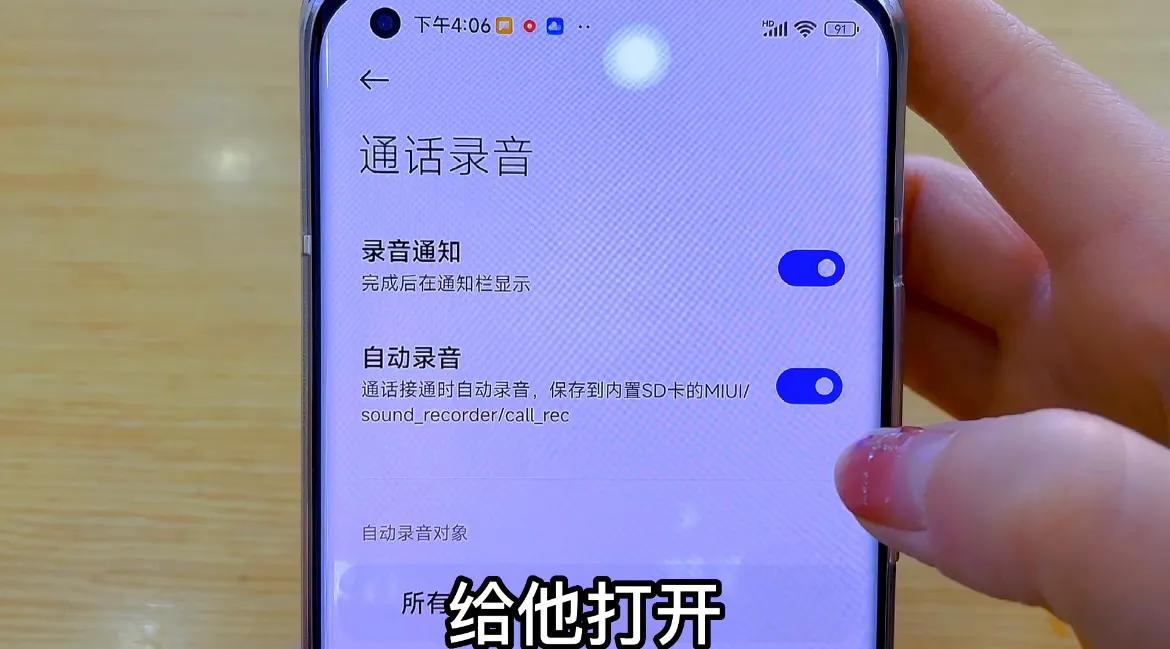
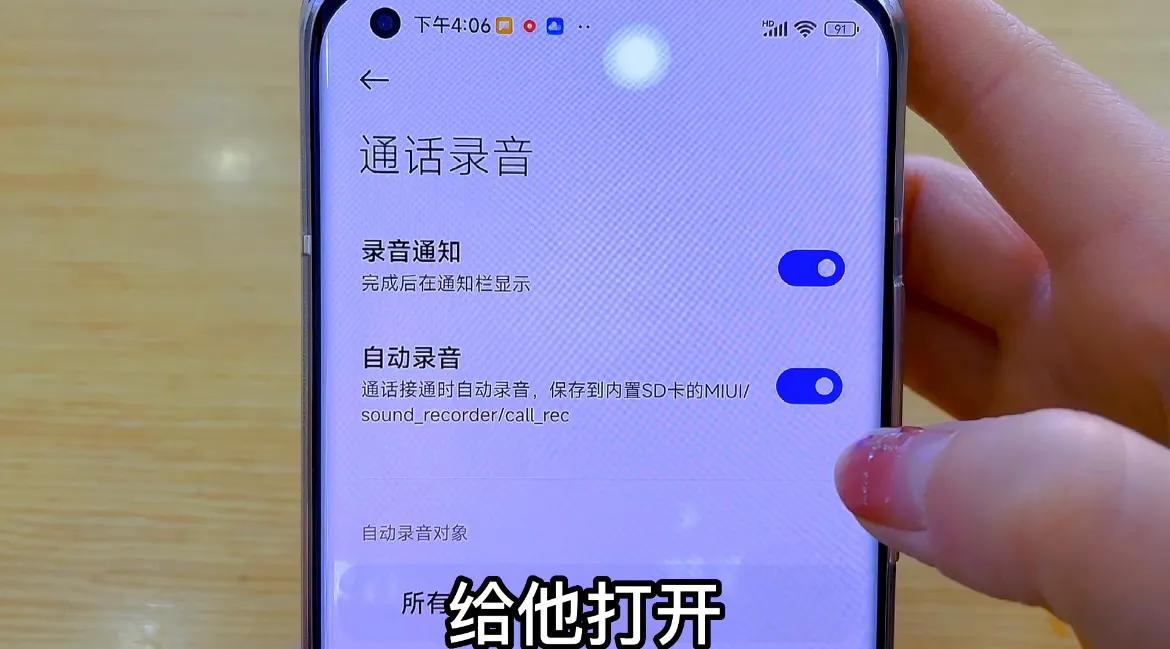
Selepas menghidupkannya, terdapat dua pilihan di bawah, satu adalah semua panggilan, dan satu lagi adalah panggilan tersuai,
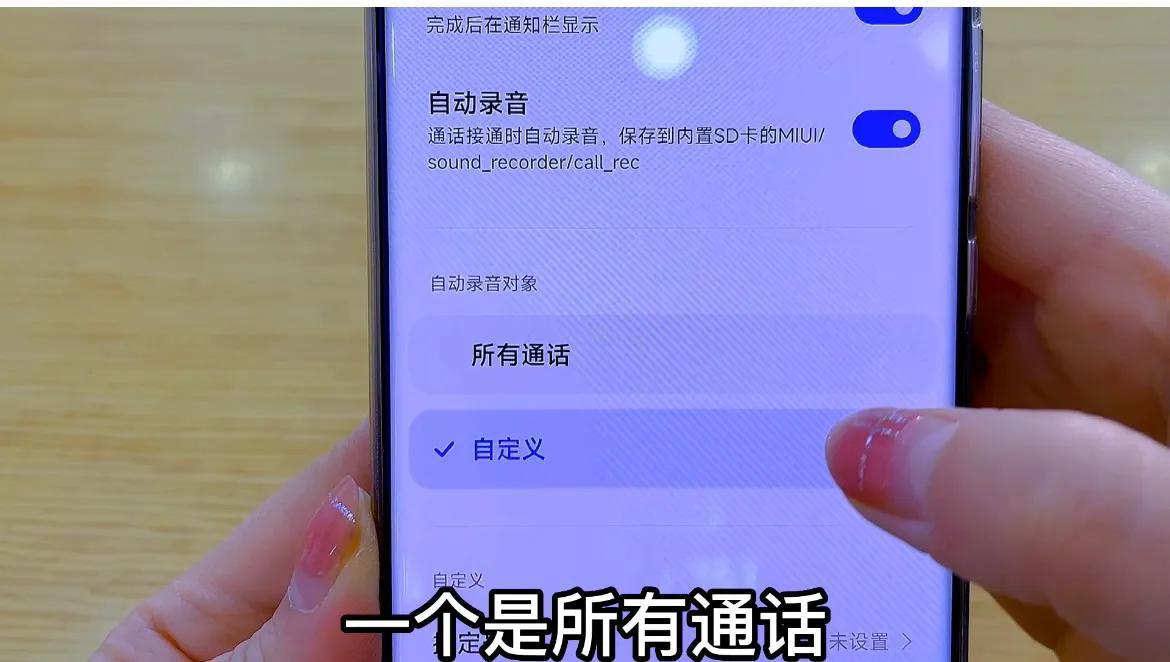
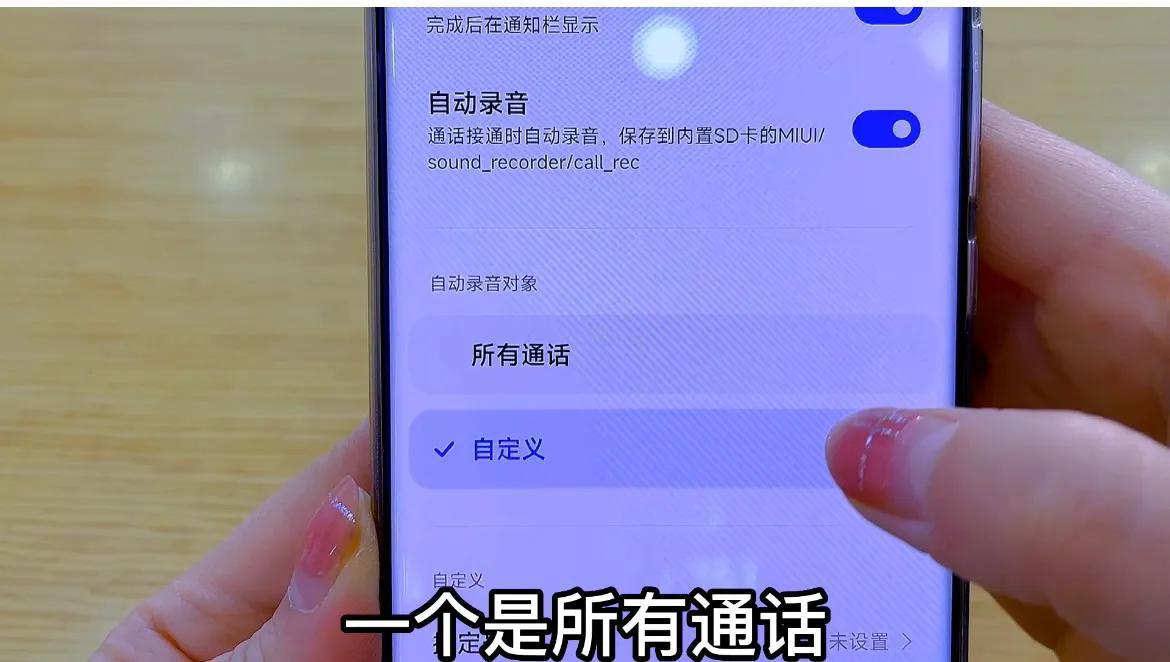
Tidak perlu menjelaskan sebarang panggilan. Ini bermakna selagi kita menjawab panggilan, ia akan direkodkan dalam pilihan penyesuaian, kita boleh merekodkan nombor yang ditetapkan, serta nombor yang tidak diketahui, kita hanya klik masuk, klik tanda tambah di bawah,
tambah anda Untuk kenalan dalam buku alamat, anda boleh memilih satu atau lebih kenalan yang ingin merakam panggilan mengikut keperluan anda Selepas menyemak dan mengesahkan, rakaman akan dihidupkan secara automatik apabila anda bercakap dengan yang lain Fungsi,
Kemudian jika kita menghidupkan suis di belakang nombor pelik, kita boleh merealisasikan fungsi rakaman apabila kita bercakap dengan orang yang tidak dikenali, 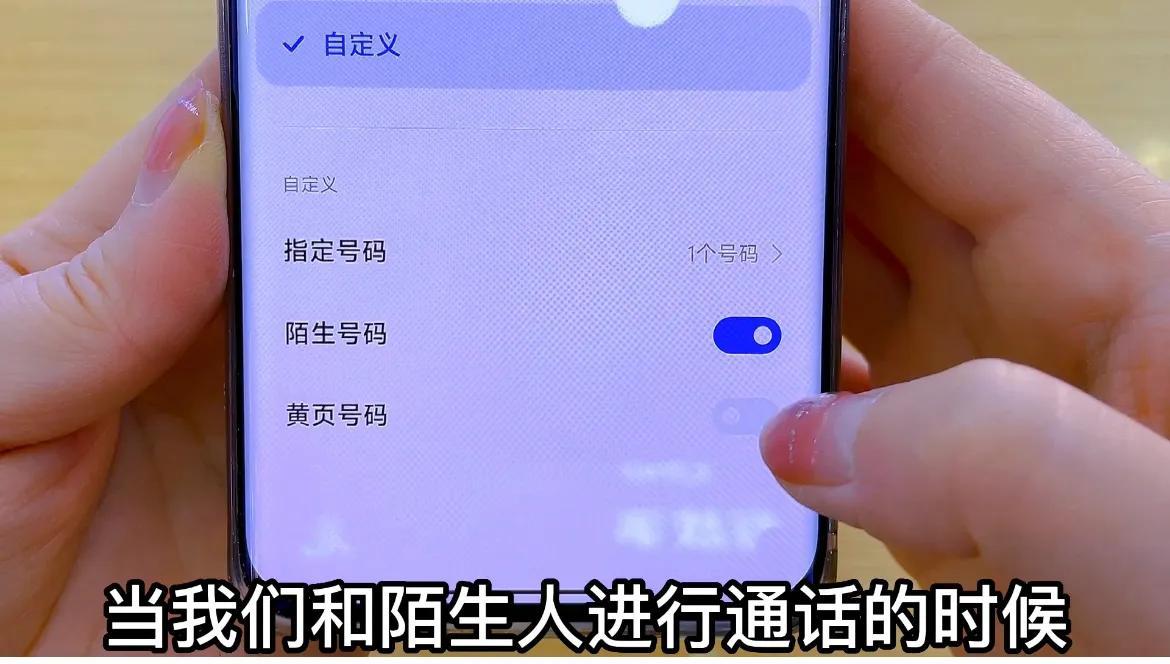
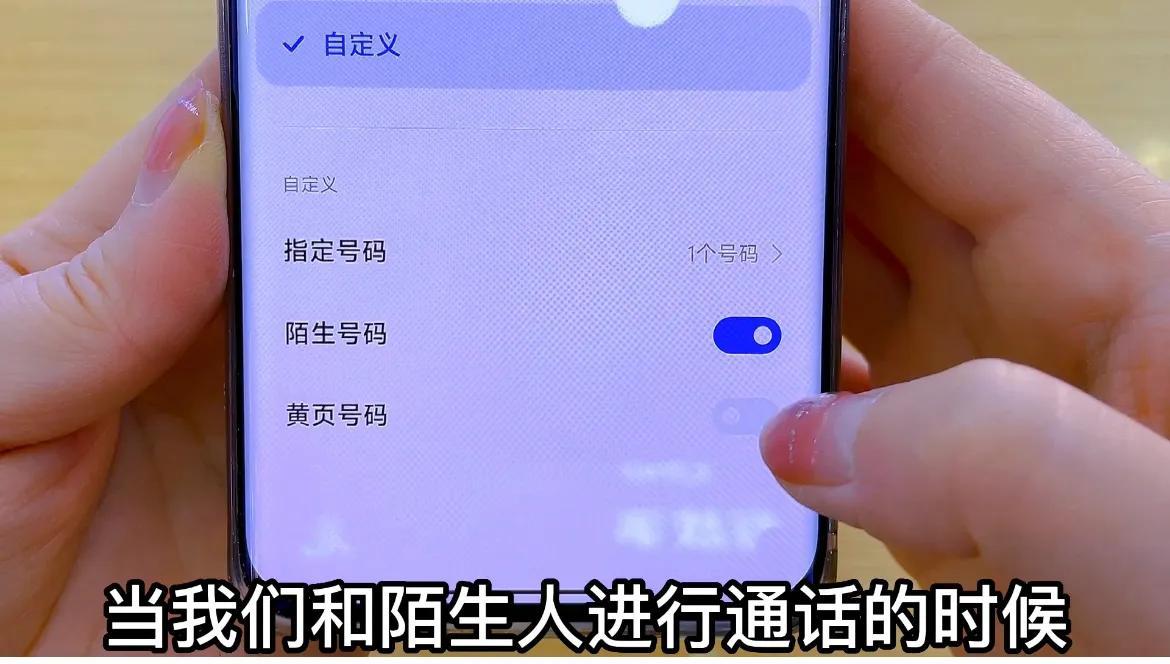
Selepas menetapkannya dengan cara ini, apabila orang-orang ini bercakap dengan anda Apabila membuat panggilan, ia akan menyimpan rakaman panggilan secara automatik
Mari belajar cara melihat panggilan yang dirakam Kami klik pada semua rekod panggilan dan klik pada anak panah di belakang kenalan yang baru kami hubungi . Rekod panggilan berbilang, kita klik padanya untuk melihat kandungan yang baru sahaja kita rakam,
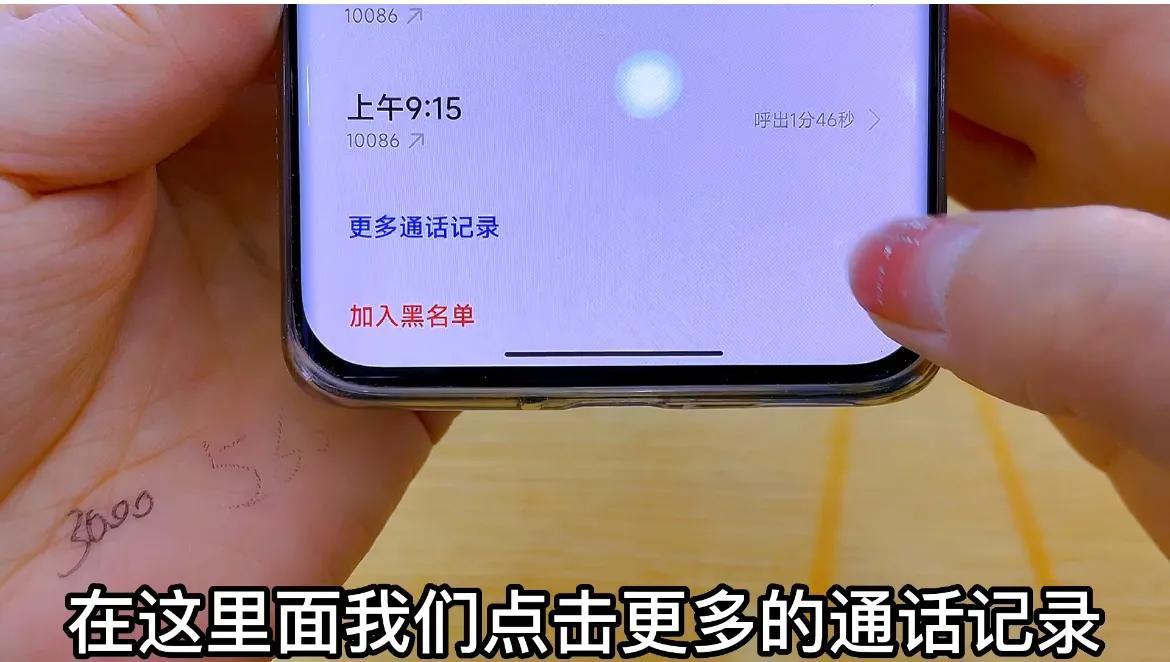
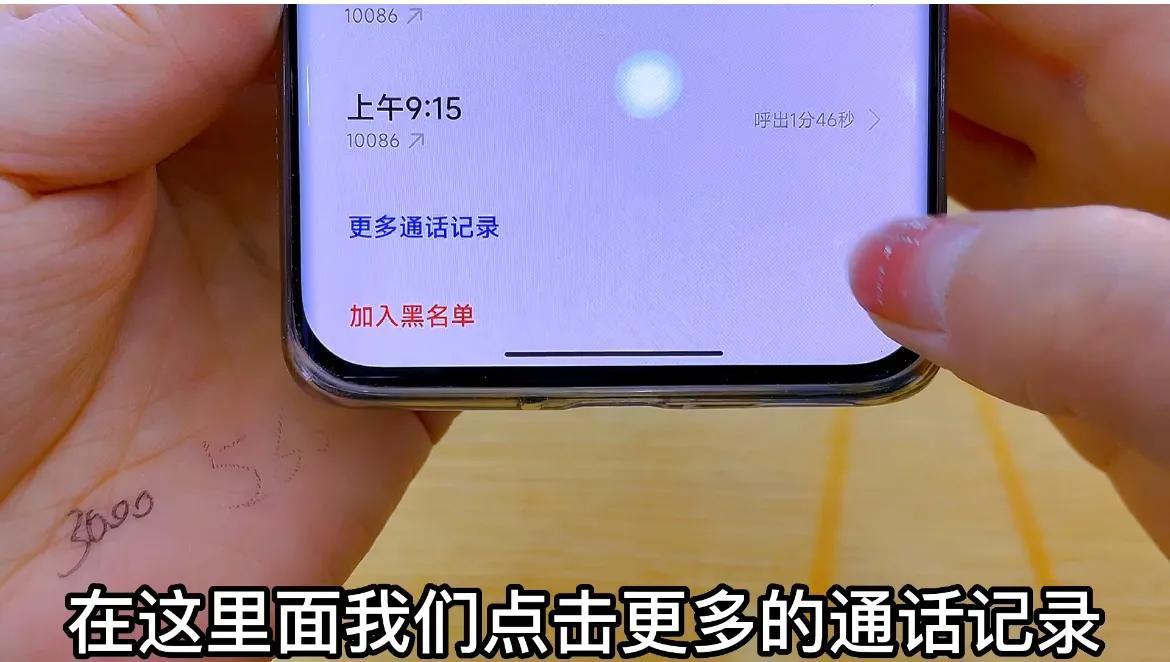
Klik lagi untuk mendengar, maka beginilah cara kita merakam panggilan apabila kita menggunakan telefon bimbit untuk membuat panggilan,
Mari kita lihat cara merakam apabila menggunakan sembang suara WeChat?
Lagipun, banyak kaedah komunikasi orang kini telah dipindahkan ke WeChat Beberapa kandungan sembang penting juga perlu dirakam dan disimpan Prasyarat untuk menghidupkan rakaman panggilan suara WeChat juga perlu disediakan terlebih dahulu telefon dan cari perakam pada telefon , selepas dibuka, terdapat butang tetapan di bahagian atas dalam antara muka ini, kita klik pada Apply Call Recording,
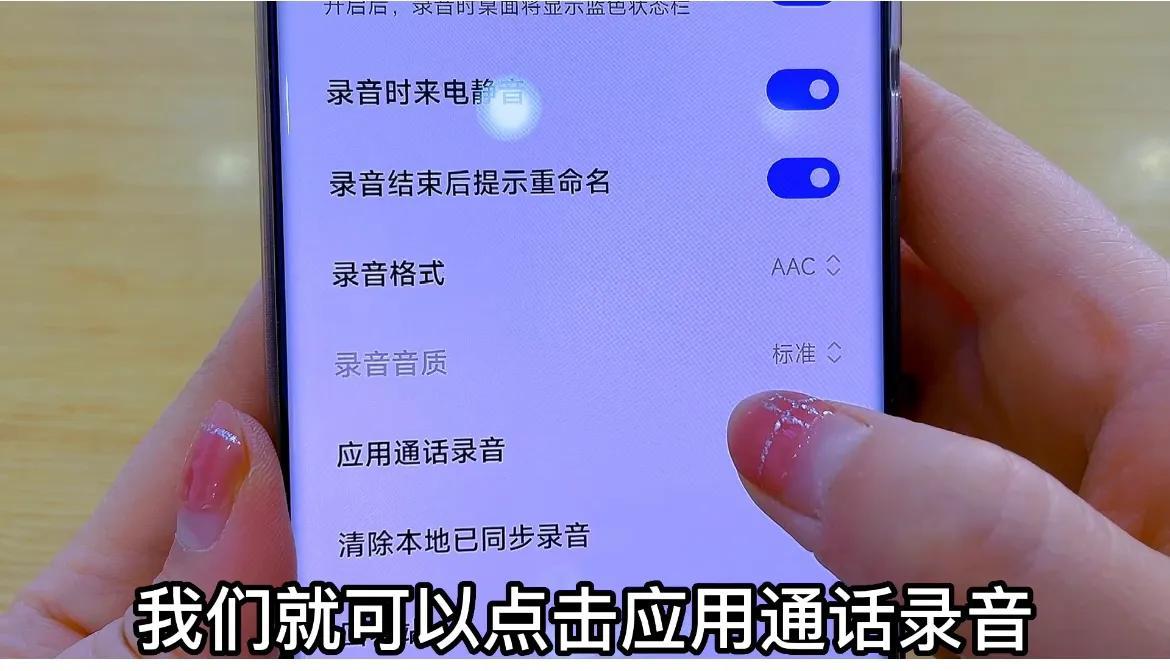
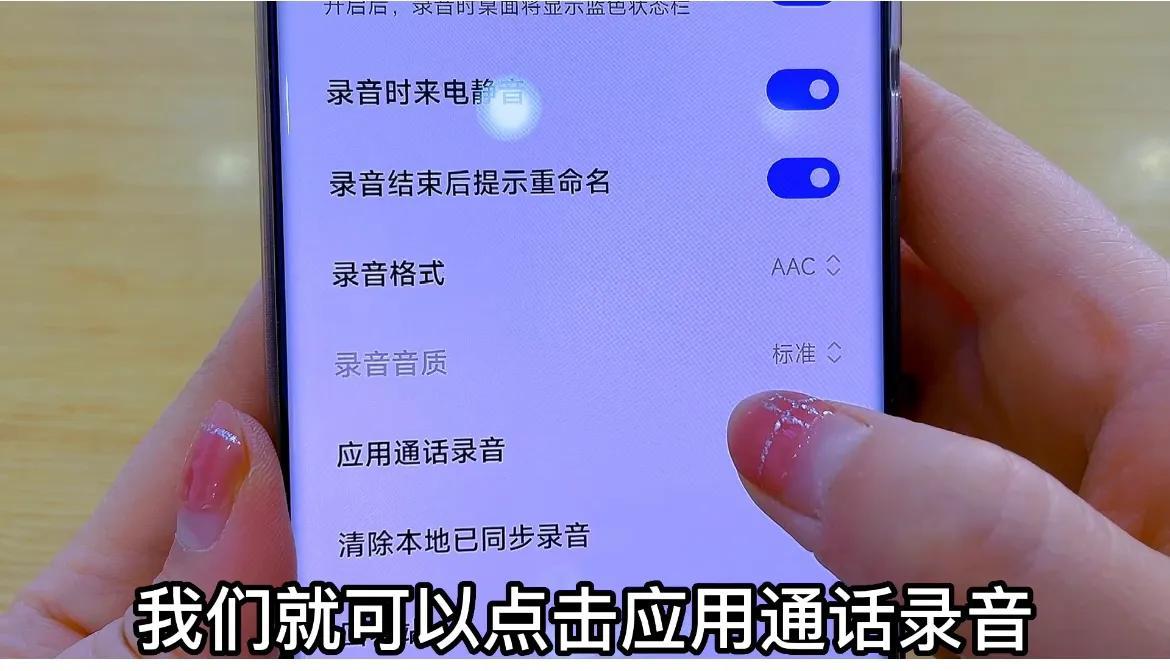
Selepas kita mengaktifkan fungsi ini untuknya. Apabila membuat panggilan suara dengan aplikasi pihak ketiga, anda boleh menggunakan butang terapung rakaman untuk merakam, yang sangat praktikal selepas menghidupkan suis,
Ada WeChat di bawah
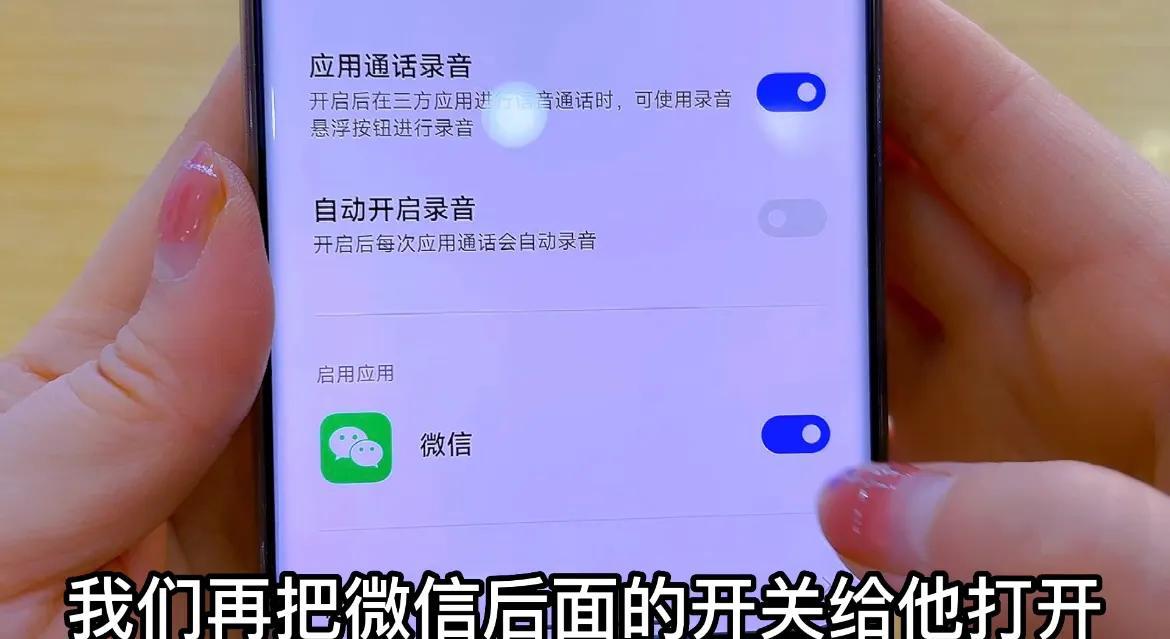
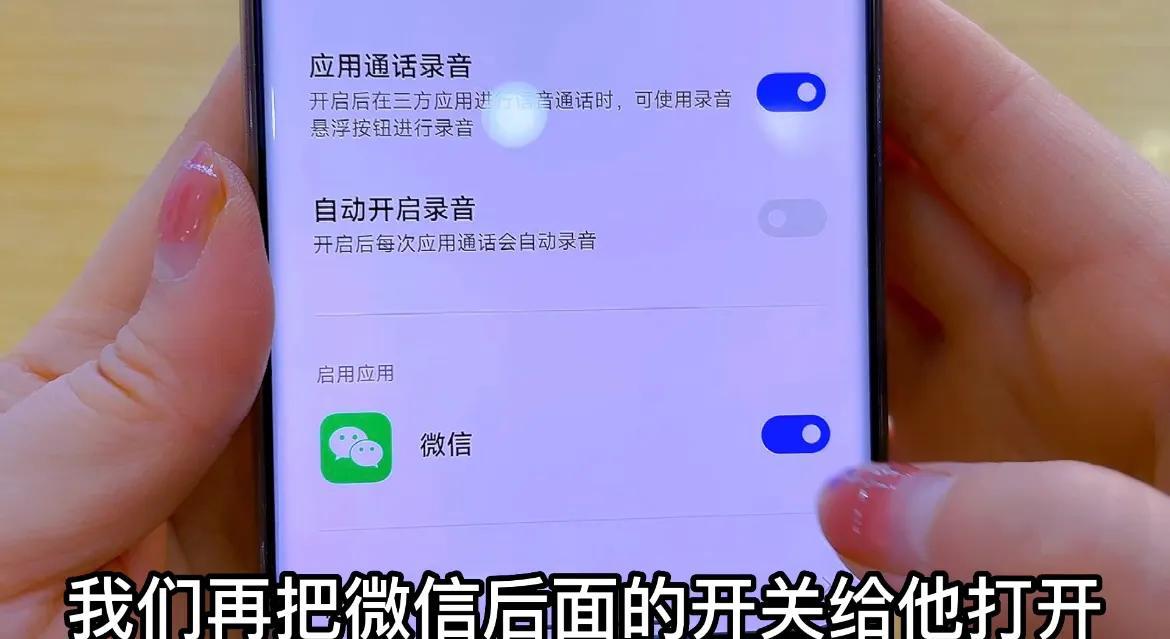
Dengan cara ini, apabila kita menggunakan suara WeChat untuk berbual dengan pihak lain, apabila pihak lain menjawab, kita akan melihat butang rakaman di sudut kanan bawah telefon kita,


Kemudian kita boleh merakam terus dengan satu klik Sudah tentu, kita perlu menghidupkan suis pembesar suara supaya kita boleh mendengar apa yang pihak lain katakan Kita juga boleh menyimpan rekod panggilan kita dengan merakam,
Kemudian Bagaimana untuk mencari panggilan sejarah yang baru kita catat? Ia juga sangat mudah, kita hanya perlu kembali ke fungsi perakam.
Klik pada tiga bar mendatar di bawah. Terdapat rakaman panggilan dan rakaman aplikasi Kami klik pada rakaman aplikasi, dan anda boleh melihat rakaman panggilan yang baru kami simpan. Apabila kita klik padanya, kita boleh mendengarnya secara langsung,
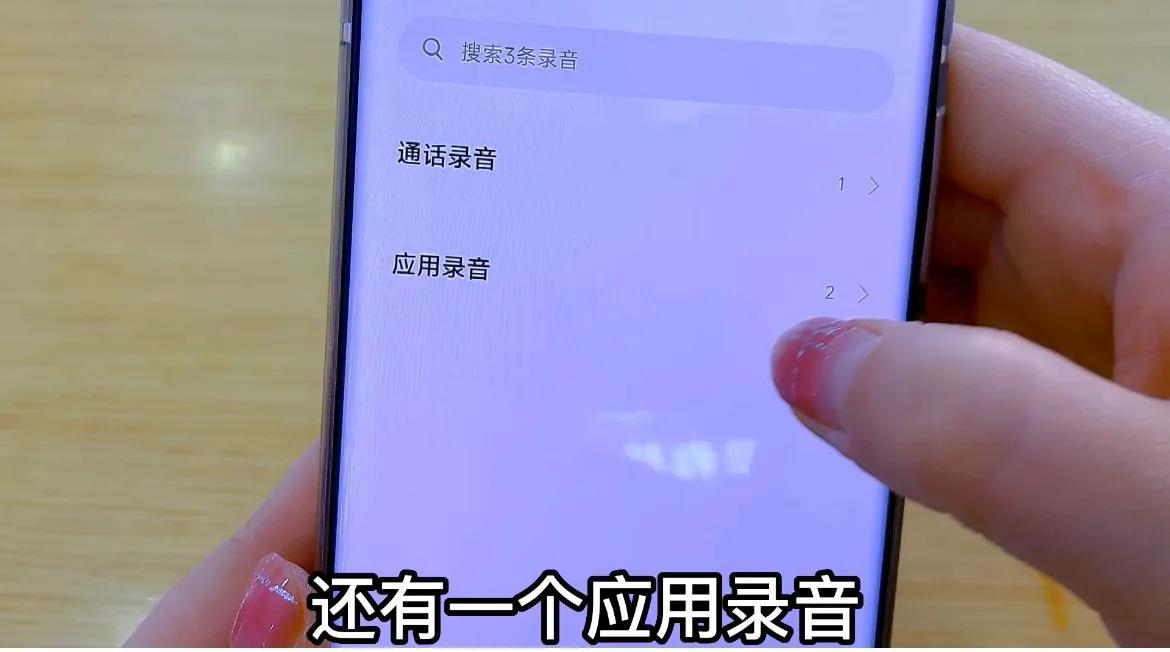
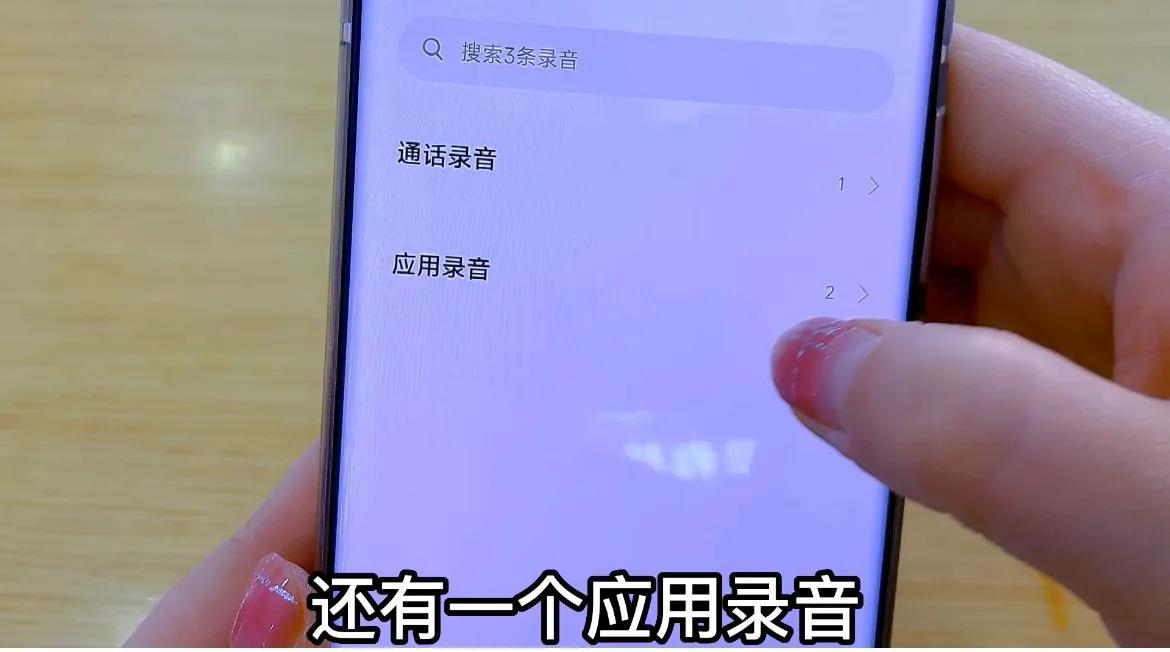
Selepas memahami fungsi ini, kaedah operasi juga sangat mudah. Semua orang boleh menyimpan video untuk mengetahui tentang tetapan akan juga Selepas anda mempelajari cara menggunakannya, jangan lupa untuk menyukainya dan memajukan video tersebut kepada keluarga dan rakan anda Perkongsian anda boleh membantu lebih ramai orang yang memerlukan Anda juga boleh mengikuti saya dan saya akan berkongsi maklumat yang lebih berguna dengan anda . Video, jumpa lagi!
Itu sahaja untuk hari ini, saya harap artikel ini dapat membantu anda selepas anda membaca dengan teliti artikel "Cara menyediakan rakaman panggilan automatik" "Pengenalan terperinci: Langkah untuk mendayakan rakaman panggilan automatik", saya merasakan bahawa saya telah memperoleh sesuatu. Kemudian tolong bantu dan berikan saya suka. 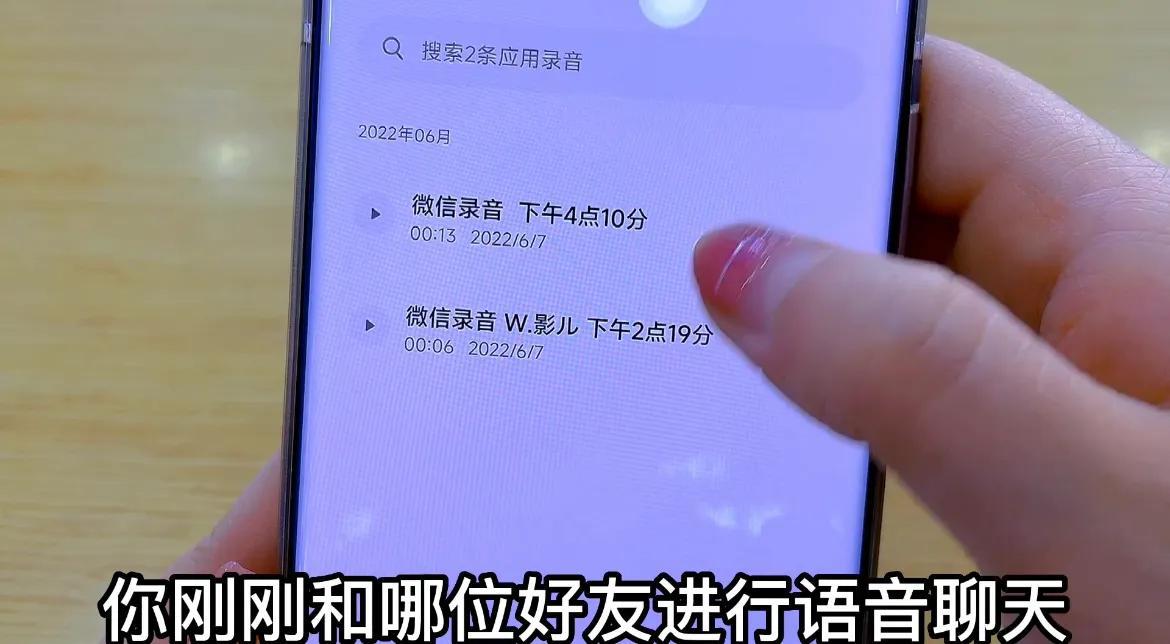
Atas ialah kandungan terperinci Cara menyediakan rakaman panggilan automatik Pengenalan terperinci: Langkah-langkah untuk mendayakan rakaman panggilan automatik.. Untuk maklumat lanjut, sila ikut artikel berkaitan lain di laman web China PHP!




